Dacă te lupți uneori cu tabele mari din Excel care trebuie tipărite pe mai multe pagini, ești în locul potrivit. Acest tutorial îți arată cum să configurezi tabelele tale astfel încât să fie tipărite clar și ordonat pe cât mai puține pagini posibil. Odată ce ai urmat acești pași, vei putea să tipărești documentele tale eficient și atrăgător.
Cele mai importante concluzii
Pentru a tipări tabele mari pe o singură pagină, poți folosi previzualizarea de întreruperi din Excel pentru a vedea cum este stabilită zona de tipărire. Alternativ, poți face ajustări direct în dialogul de tipărire pentru a afișa toate coloanele pe o singură pagină. Aceste două metode te ajută să obții o vizualizare de tipărire uniformă și clară, fără a trebui să faci scalare manual.
Activarea previzualizării de întreruperi
Pentru a seta zona de tipărire a tabelei tale, deschide Excel și documentul pe care dorești să-l tipărești. Pentru a vedea cum este distribuită tabela pe pagini, activează previzualizarea de întreruperi. Veți găsi note de subsol pentru previzualizarea de întreruperi în partea de jos a foii de lucru.
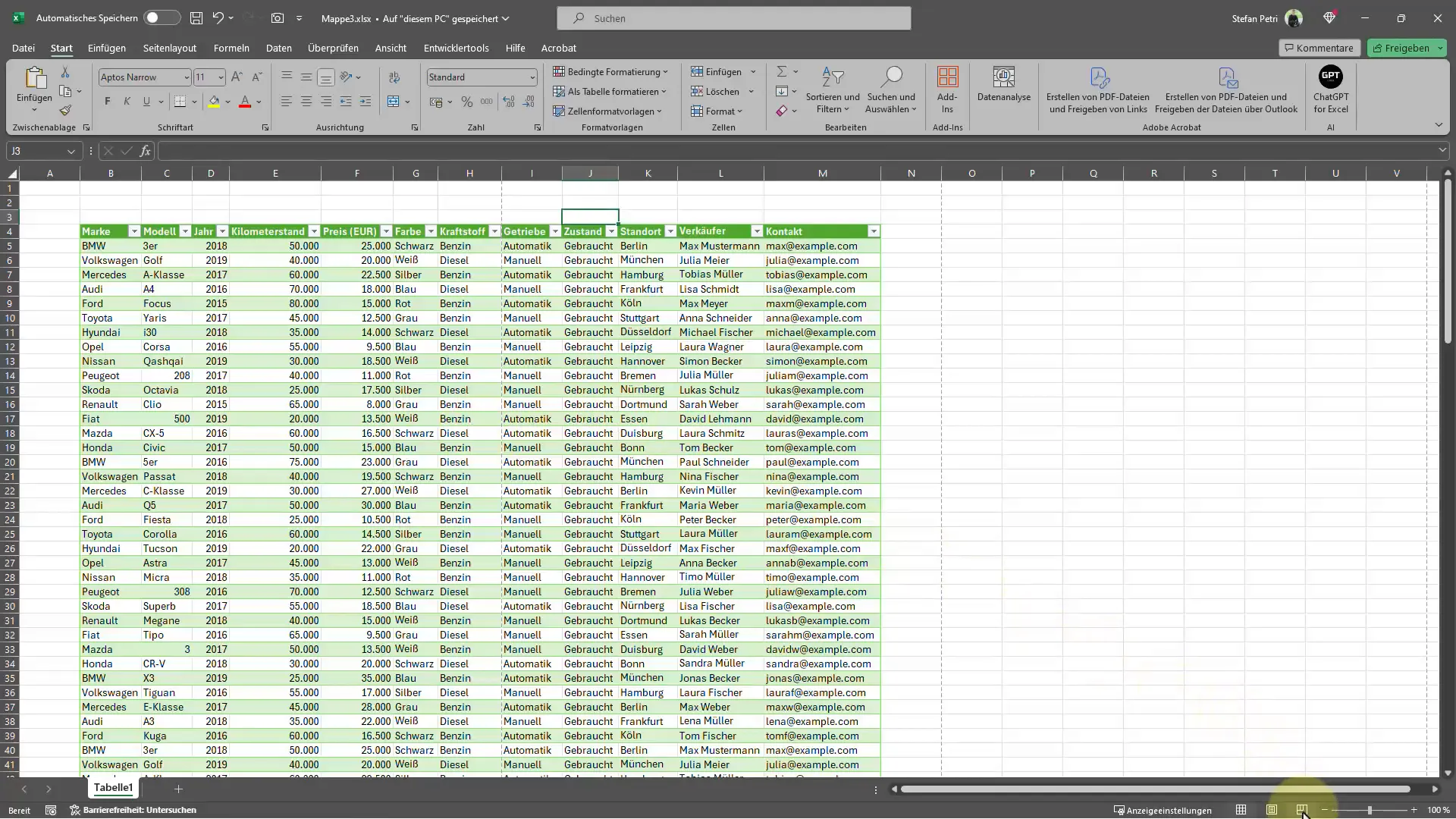
Apasă pur și simplu pe această și vei primi o reprezentare vizuală a distribuției pe pagini. Astfel, poți vedea rapid unde sunt întreruperile de pagină și dacă tabela ta este distribuită corect pe pagini.
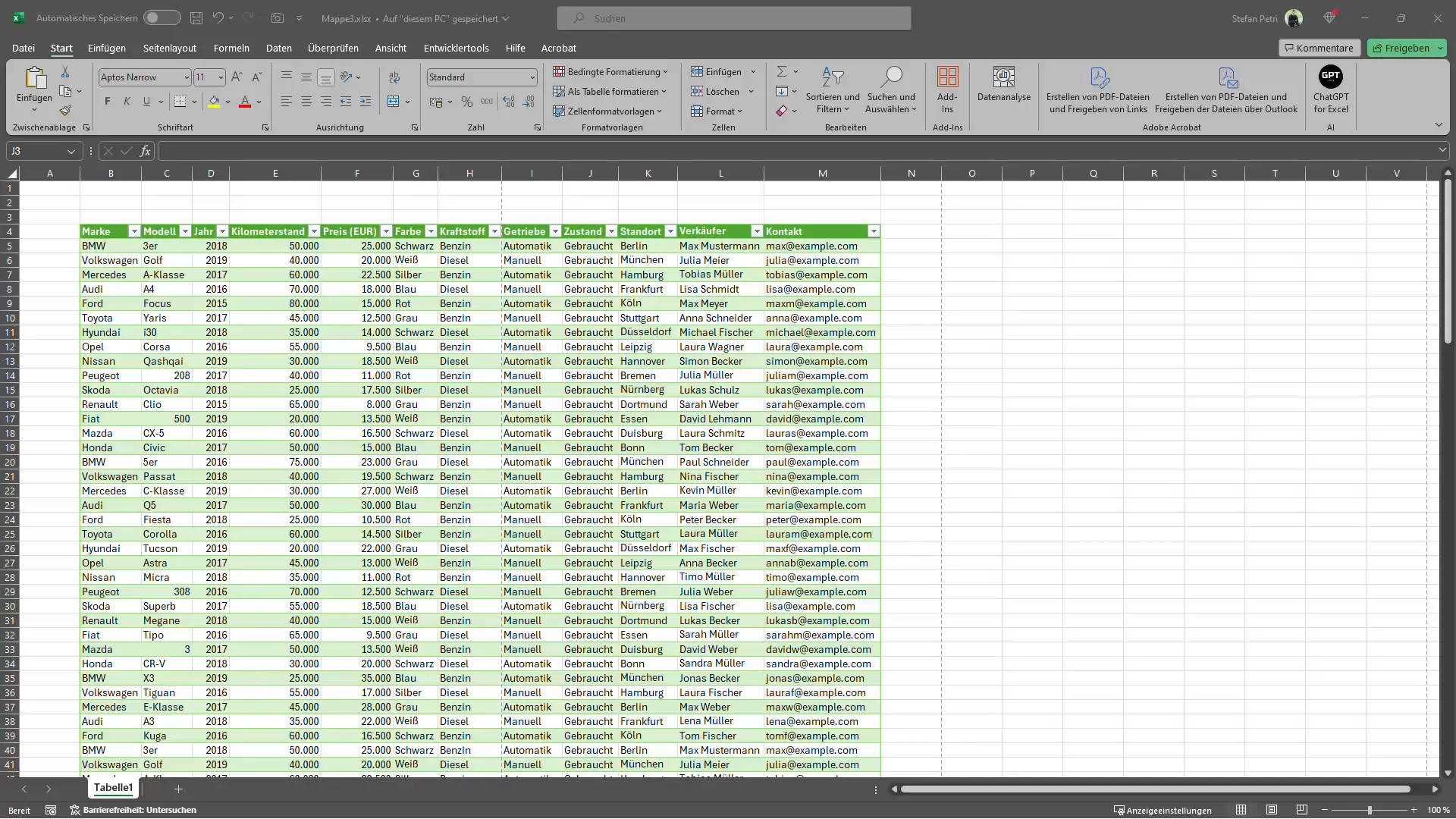
Personalizarea întreruperilor de pagină
În previzualizarea de întreruperi poți acum să ajustezi liniile punctate pentru a personaliza întreruperile de pagină după preferințele tale. Dacă dorești să muți separările, doar dă clic pe linie și trage-o în locul dorit. Aceste ajustări îți oferă posibilitatea de a aranja toate coloanele astfel încât să poată fi tipărite elegant pe una sau maximum două pagini. După ajustările noi, verifică cum arată documentul, deschizând din nou dialogul de tipărire sau apăsând Control P.
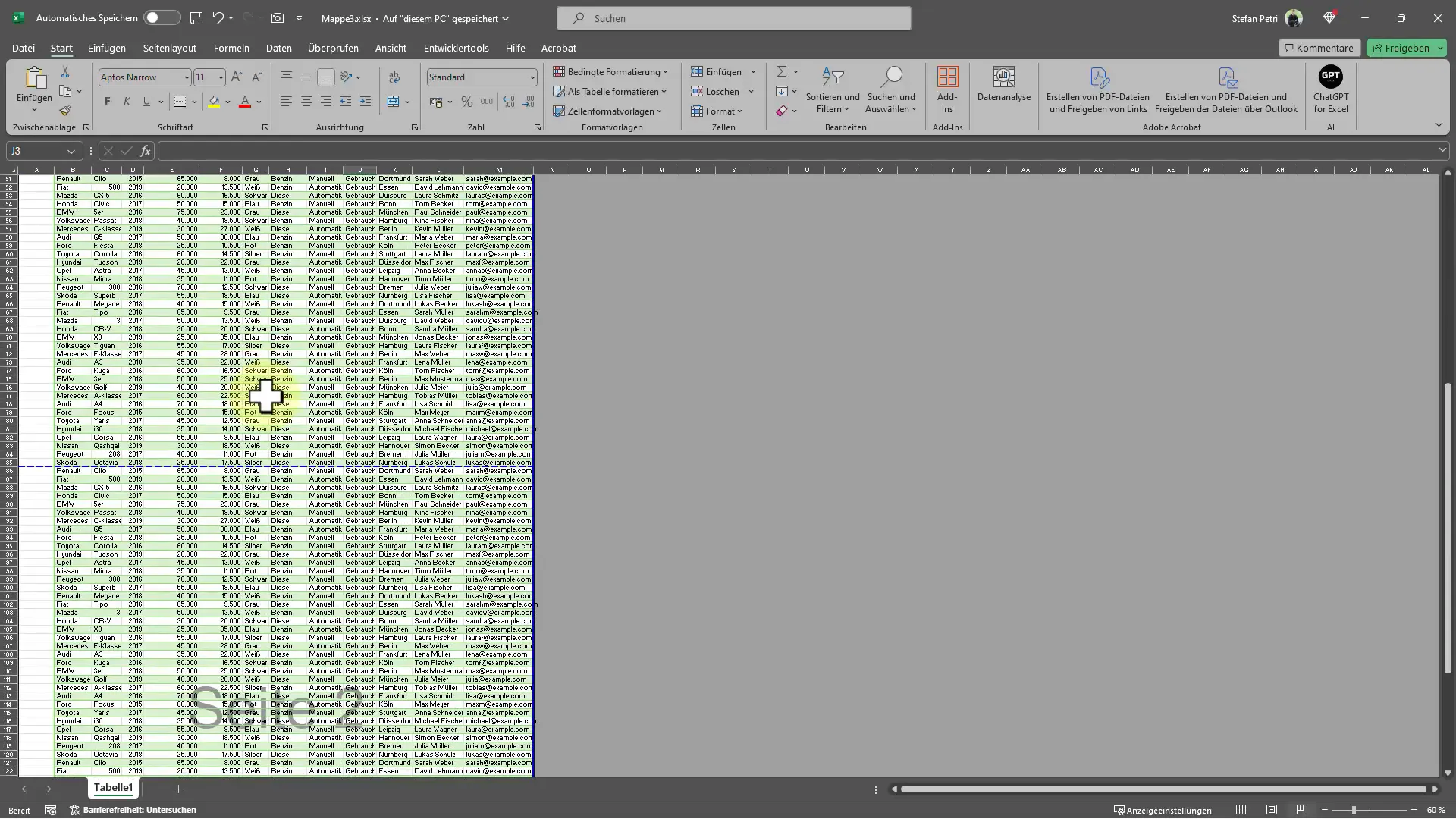
Efectuarea setărilor în dialogul de tipărire
Un alt pas util este utilizarea dialogului de tipărire. Apasă Control P sau mergi la "Fișier" și selectează "Tipărire". Aici ai posibilitatea de a face mai multe ajustări. În dialogul de tipărire poți selecta opțiunea de a afișa toate coloanele pe o singură pagină. Această funcție adesea accelerează procesul de tipărire, deoarece nu mai trebuie să faci ajustări individuale de pagină. Este o metodă simplă, dar eficientă, pentru a-ți optimiza dispunerea tabelei.
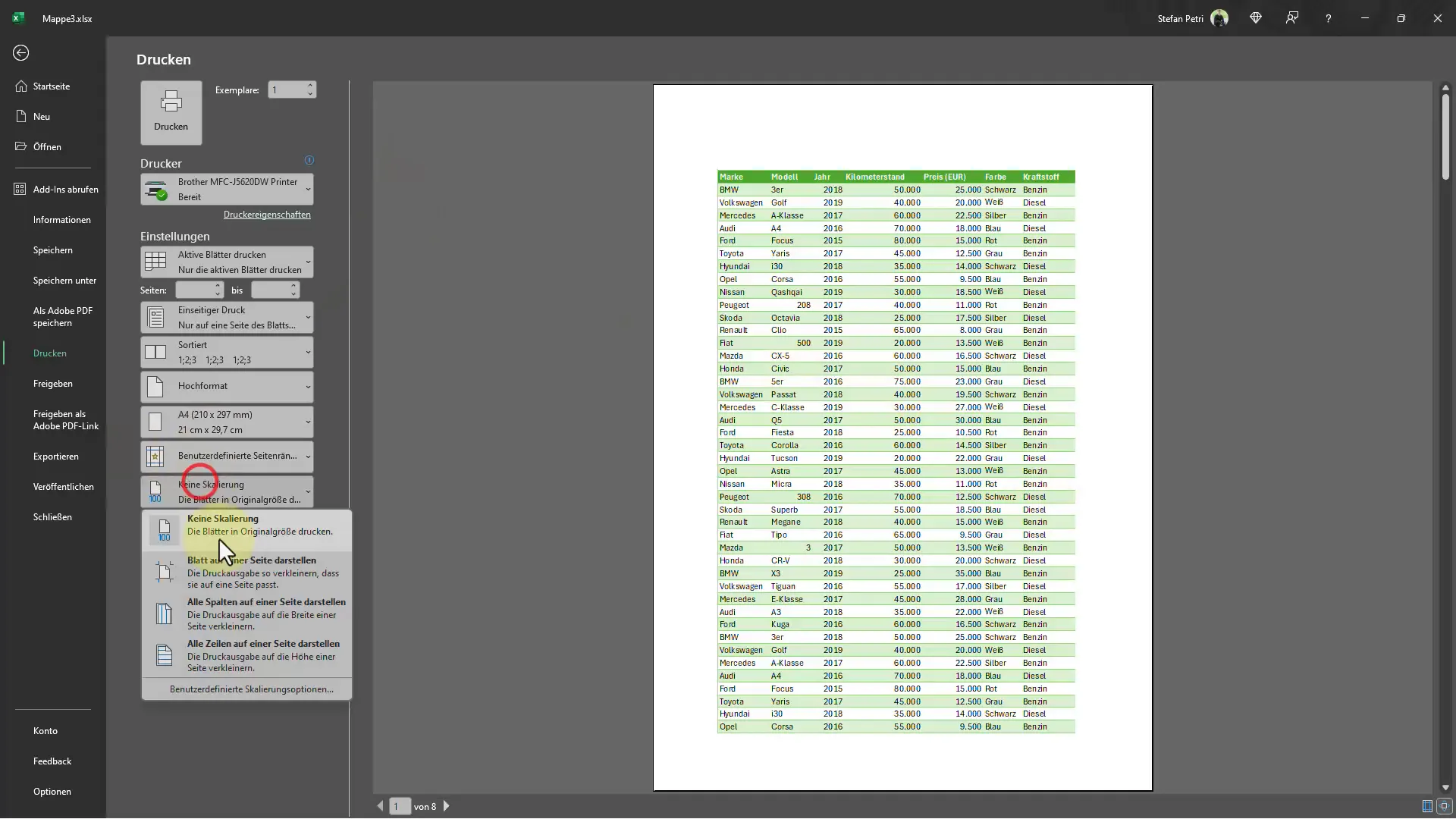
Dacă ai nevoie de mai multe posibilități de ajustare, poți folosi și opțiunile de scalare personalizate din dialogul de tipărire. Acestea îți oferă posibilitatea de a ajusta automat dimensiunea datelor tale pentru a te asigura că totul se potrivește bine pe pagină. Poți alege între diferite opțiuni predefinite sau poți seta singur o scalare. Această flexibilitate îți permite să configurezi complet vizualizarea de tipărire conform nevoilor tale individuale.
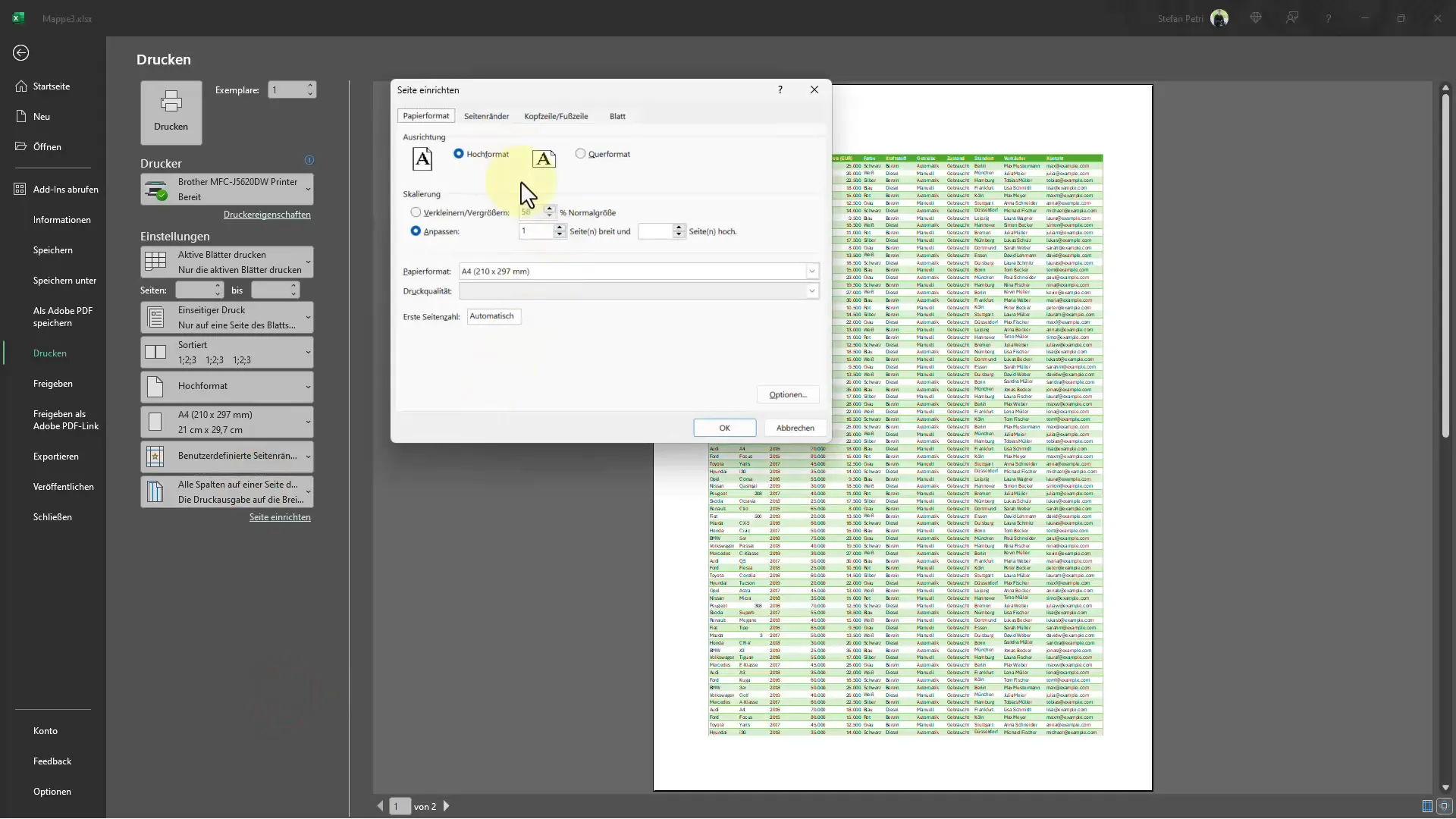
Stabilirea zonei de tipărire
În final, dacă tabela ta încă nu se potrivește perfect pe o pagină, poți lua în considerare stabilirea unei zone de tipărire specifice. Mergi la "Aspect pagină" și apoi la "Zonă de tipărire" pentru a stabili care parte a tabelului să fie tipărită. Acest lucru este deosebit de util atunci când ai date extinse pe care dorești să le tipărești doar parțial.
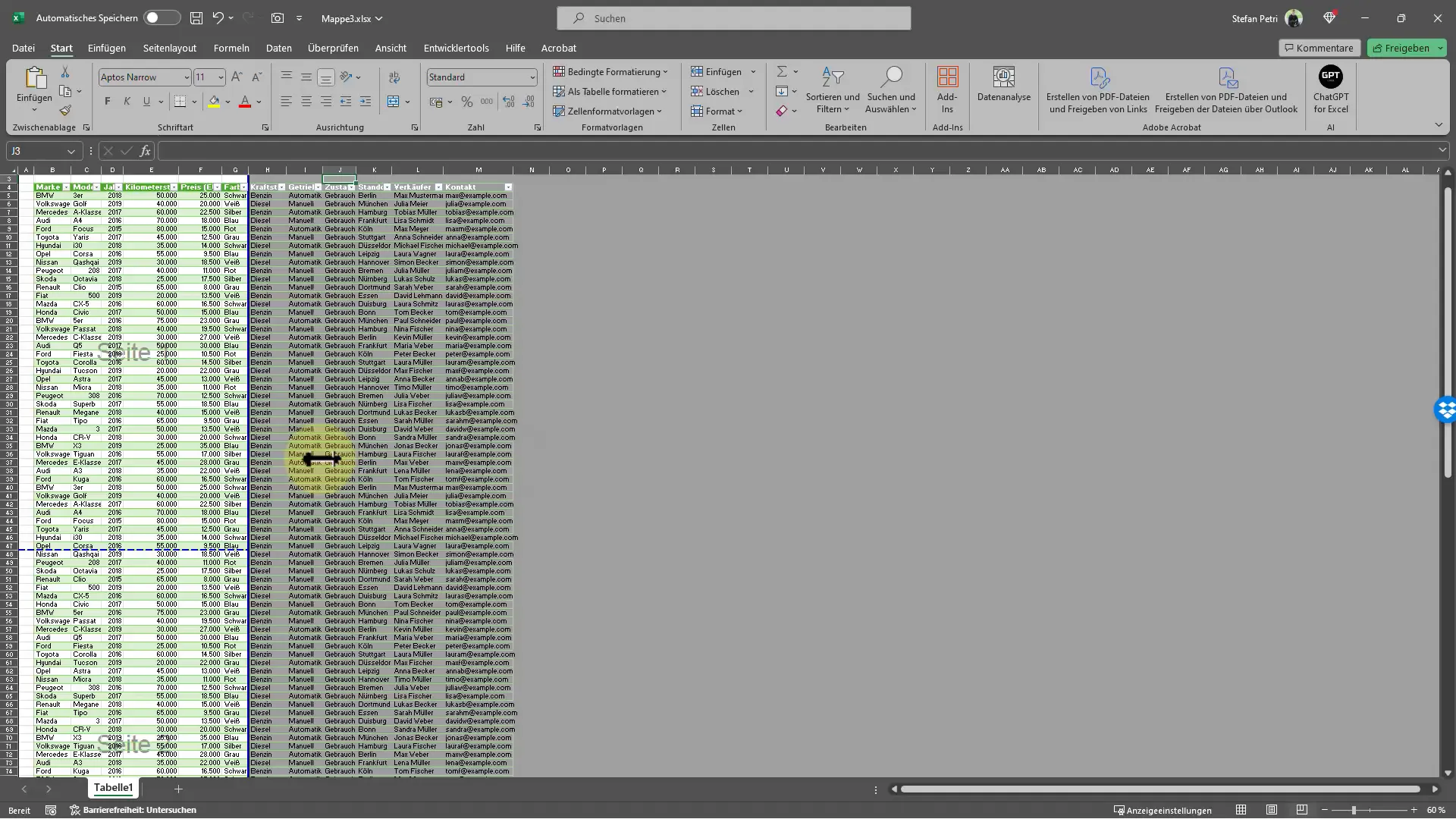
Rezumat - Sfaturi Excel: Cum să tipărești tabele mari pe o singură pagină
Prin acești pași ușor de urmărit, poți asigura că tabelele tale mari de Excel sunt tipărite eficient și clar pe una sau două pagini. Folosește previzualizarea de întreruperi și diferențele setări din dialogul de tipărire pentru a obține cea mai bună prezentare a documentelor tale. Astfel, nu numai că vei economisi hârtie, ci și timp și efort în ajustarea tabelelor tale. Ești acum pregătit să prezinți elegant mari volume de date.
Întrebări frecvente
Cum activez previzualizarea de întreruperi în Excel?Veți găsi previzualizarea de întreruperi în partea de jos a foii de lucru. Apasă pe ea pentru a activa vizualizarea.
Pot să ajustez manual întreruperile de pagină?Da, în previzualizarea de întreruperi poți trage și plasa liniile punctate.
Cum setez o zonă de tipărire specifică?Mergi la „Aspect pagină” și alege „Zonă de tipărire” pentru a stabili o zonă de tipărire.
Sunt opțiunile de scalare personalizate ușor de utilizat?Da, poți folosi opțiunile de scalare personalizată din dialogul de tipărire pentru a obține o reprezentare optimă.
Pot să tipăresc mai multe tabele în același document?Depinde de setările tale, dar poți defini mai multe zone de tipărire într-un document.


